Atualizado em July 2025: Pare de receber mensagens de erro que tornam seu sistema mais lento, utilizando nossa ferramenta de otimização. Faça o download agora neste link aqui.
- Faça o download e instale a ferramenta de reparo aqui..
- Deixe o software escanear seu computador.
- A ferramenta irá então reparar seu computador.
Este é um problema que você encontrará nas Configurações do Windows se você for um usuário do Windows 10. Ser um
Windows Insider
você pode se deparar com esse erro quando tentar configurar as configurações de recebimento da compilação do dispositivo. Se você encontrou este problema, mas você é o único administrador ao melhor de seu conhecimento, é frustrante e confuso. Mas não se preocupe, você já pousou no lugar certo para uma solução.
Tabela de Conteúdos
Outro administrador configurou este dispositivo para receber com sucesso Builds
Atualizado: julho 2025.
Recomendamos que você tente usar esta nova ferramenta. Ele corrige uma ampla gama de erros do computador, bem como proteger contra coisas como perda de arquivos, malware, falhas de hardware e otimiza o seu PC para o máximo desempenho. Ele corrigiu o nosso PC mais rápido do que fazer isso manualmente:
- Etapa 1: download da ferramenta do reparo & do optimizer do PC (Windows 10, 8, 7, XP, Vista - certificado ouro de Microsoft).
- Etapa 2: Clique em Iniciar Scan para encontrar problemas no registro do Windows que possam estar causando problemas no PC.
- Clique em Reparar tudo para corrigir todos os problemas
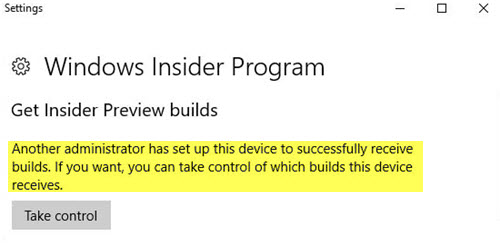
Você obviamente já deve ter tentado clicar no botão Take Control, e você já sabe que ele não faz nada nesta situação além de atualizar a página. Então, aqui está uma solução para você que você precisa seguir cuidadosamente para resolver este problema. Ele pode consumir um pouco de tempo, mas tenha paciência; ele será recompensador.
A solução exigirá a manipulação do registo. Tenha muito cuidado quando fizer isso, pois o erro durante a edição das entradas do registro pode aumentar os seus problemas. Crie um Restauração do sistemaponto para ser seguro.
De qualquer forma, vindo direto para a solução agora:
1] Vá até Executar e digite regedit para abrir a caixa de diálogo Editor de Registro.
2] Olhe para o painel esquerdo da janela e encontre a parte HKEY_USERS e expanda-a para obter SID chave de registro que termina em 1001.
3] Anote o nome da chave de registo para uso posterior. Esta chave é da primeira conta de administrador criada neste dispositivo.
Nota: Se você não tem certeza se a chave de registro com1001 é a que corresponde à sua conta, você pode fazer o seguinte:
4] Vá até o local-
HKEY_LOCAL_MACHINESOFTWAREMicrosoftWindows NTCurrentVersionProfileList
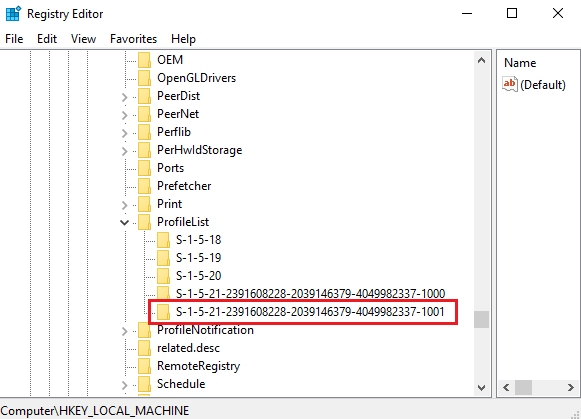
5] Expanda a chave ProfileList
6] Verifique o valor da string para ProfileImagePath para ter certeza que ele mostra C:Users
Passando à etapa seguinte da solução:
7] Navegar até o local-
HKEY_LOCAL_MACHINESOFTWAREMicrosoftWindowsSelfHostAplicability
Você vai encontrar o
Aplicabilidade
no painel direito.
8] Clique com o botão direito do mouse em New, vá até String Value e modifique o valor para criar uma nova string de registro.
9] Name it FlightingOwnerSID e digite o valor que você anotou.
10] Clique em OK e feche o Editor de Registro
11] Agora vá até Settings e verifique seu Windows Insider Program para ver se isso resolveu seu problema.
Esta é a correção para o Outro administrador configurou este dispositivo para receber com sucesso o problema das compilações.
Se você achar difícil seguir os passos lidos duas vezes antes de começar a usá-lo, as coisas ficarão mais claras.
RECOMENDADO: Clique aqui para solucionar erros do Windows e otimizar o desempenho do sistema
Vinicius se autodenomina um usuário apaixonado de Windows que adora resolver erros do Windows em particular e escrever sobre sistemas Microsoft em geral.
